在日常使用笔记本电脑的过程中,我们可能会遇到系统卡顿、程序无响应等让人头疼的问题。当常规关机方式失效时,就想强制关机重启。那么,笔记本电脑如何强制关机呢?下面这几种方法非常简单,可任选一种操作。

一、长按电源键
这是最简单、最直接的一种强制关机方式。当笔记本电脑出现无响应或卡顿现象时,可以尝试长按电源键(通常位于键盘的右上角或左上角)约5-10秒钟,直到屏幕熄灭且电源指示灯熄灭或闪烁,表示电脑已经强制关闭。
二、组合键关机
部分笔记本电脑品牌提供了特定的组合键来实现强制关机。例如,在Windows系统中,您可以尝试按下“Ctrl+Alt+Delete”组合键,打开任务管理器,然后点击右下角的“关机”按钮(如果常规关机按钮无效,可以尝试按住“Ctrl”键并点击“关机”以强制关闭)。

三、命令提示符法
同时按下键盘上的“Win+R”键,打开运行窗口。输入“cmd”,然后按回车键,打开命令提示符窗口。在命令提示符窗口中,输入“shutdown /s /t 0”,然后按回车键。电脑将立即开始关机过程。
四、强制关机后的注意事项
1、检查系统问题
强制关机后,如果发现电脑经常无响应,建议检查是否存在软件冲突或硬件故障。使用“驱动人生”可以帮助你快速更新和修复驱动程序,解决因驱动不兼容引发的卡顿问题,从而提升系统稳定性,减少强制关机的情况发生。
平时也可以打开驱动人生,定期检查电脑的硬件驱动状态,有利于保持电脑的健康,确保其运行顺畅。

 好评率97%
好评率97%  下载次数:4812653
下载次数:4812653 步骤1、打开驱动人生后,点击“立即扫描”选项;
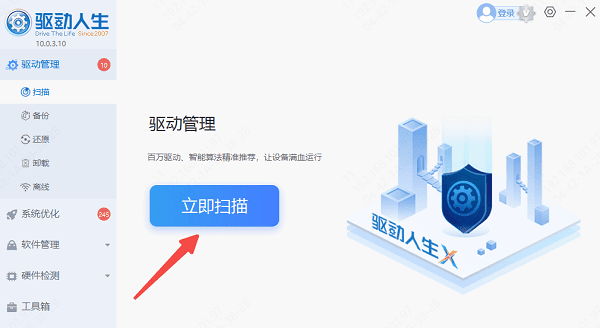
步骤2、软件会自动识别电脑的硬件型号和需要更新的驱动程序,点击“立即修复”即可。
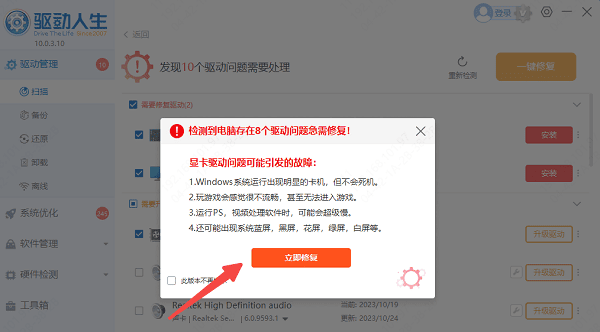
2、安全模式启动
如果强制关机后,电脑依然无法正常启动,建议使用安全模式启动。在开机时,连续按F8键,进入安全模式。安全模式可以帮助你修复一些系统问题,进行系统恢复。
以上就是笔记本电脑强制关机的方法,希望对大家有所帮助。如果遇到网卡、显卡、蓝牙、声卡、打印机等驱动的相关问题都可以下载“驱动人生”进行检测修复,同时驱动人生支持驱动下载、驱动安装、驱动备份等等,可以灵活的安装驱动。



